[開箱評測] D-Link DIR-880L AC1900 無線路由器
作者: Aven 日期: 2014-08-08 18:28
世界盃足球賽剛剛落幕不久,不知大家印象最深刻的是哪一幕呢? 網路時代的便利性就是即便是橫跨太平洋對岸的南美巴西舉辦賽事,不管您是透過MOD、手機、平板還是電腦,台灣本地的球迷還是可以零時差同步欣賞精彩內容,網路無國界、天涯若比鄰,這句話已經充分融入我們日常生活當中。而日常生活當中,我們身處的網路環境也足以影響我們的生活品質,人們對資料傳輸速度的需求與日俱增,相對地,網通廠商也無不加緊腳步推出更高規格的網路設備,來滿足消費者。
這次是繼 D-Link DIR-868L 之後,有機會再幫大家實測更高階的 D-Link DIR-880L AC1900 無線路由器,所謂的 AC1900 代表的是 802.11ac 5GHz 3 stream 最高 1300Mbps 及 802.11n 2.4GHz 最高 600Mbps 的傳輸速率總和,而 802.11n 600Mbps 採用的是最新 256bit QAM 的技術,所以合併速率為 1900Mbps,再加上 D-Link 的招牌 mydlink Lite、mydlink SharePort 雲端服務,DIR-880L 是目前 D-Link 同系列最高階的旗艦機型。
| DIR-880L 開箱 |
▼ 今天的主角 D-Link DIR-880L Wireless AC1900 雙頻 Gigabit 無線路由器,根據原廠提供的數據 DIR-880L 採用了相當高規格的硬體設計,核心處理晶片採用的是新一代 Broadcom ARM 架構雙核心晶片,並使用最新 Advanced AC SmartBeam 智慧型無線發射技術。
▼ AC1900 代表的是 2.4 GHz 使用 256bit QAM 600Mbps + 5GHz 1300Mbps 同步雙頻合併可達到 1900Mbps 的綜效,另外原廠還提供終生免費的 mydlink 雲端服務。
▼ DIR-880L 採用了 Broadcom 4708X 雙核心晶片組,Broadcom 這家公司因在 802.ac 技術上領先群雄,所以在 802.ac 高階市場的佔有率,幾乎都是 Broadcom 的天下,而 DIR-880L 也採用進階的 AC SmartBeam 智慧型無線發射技術和高功率的無線訊號可延伸無線的涵蓋範圍。 
▼ DIR-880L 在各項規格當中都是優於同系列其他機種,是目前 D-Link 在無線路由器系列中最高規格的旗艦機型。此外,D-Link 全系列網通產品皆享有保固三年,上網完成 mydlink 註冊再加送一年保固,等於提供四年的保固,保固服務領先整個業界。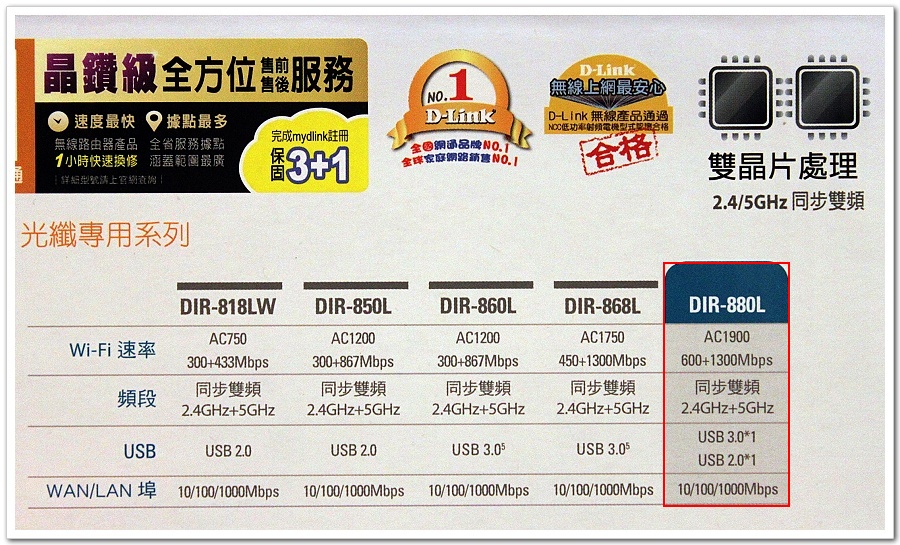
▼ 據了解 Advanced AC SmartBeam 智慧型無線發射技術,會不斷偵測使用者位置,然後集中訊號給使用者,不論在居家任何角落,都能享有最優化的無線訊號與全方位無線涵蓋範圍,讓無線傳輸速度最高可已提升 70% 的效果。
▼ 內建多項便利的功能,例如智慧優先權 QoS 設定、VPN 伺服器及智慧行動遠端管理功能,都是這次 DIR-880L 主打的亮點功能。
▼ 所有硬體配件包含路由器本體、電源供應器、網路線及三支外接式天線。
▼ 這次附的網路線是 CAT.5E 等級的,其中接頭卡榫還鑲上的黃色 D-Link 的標籤,看起來相當有質感。
▼ 電源變壓器使用:AC 100~240V ,輸出:DC 12V/3A。
▼ 內建有六顆 LED 燈號,分別是電源、internet、2.4GHz 無線、5GHz 無線、USB 2.0 及 USB 3.0 等燈號。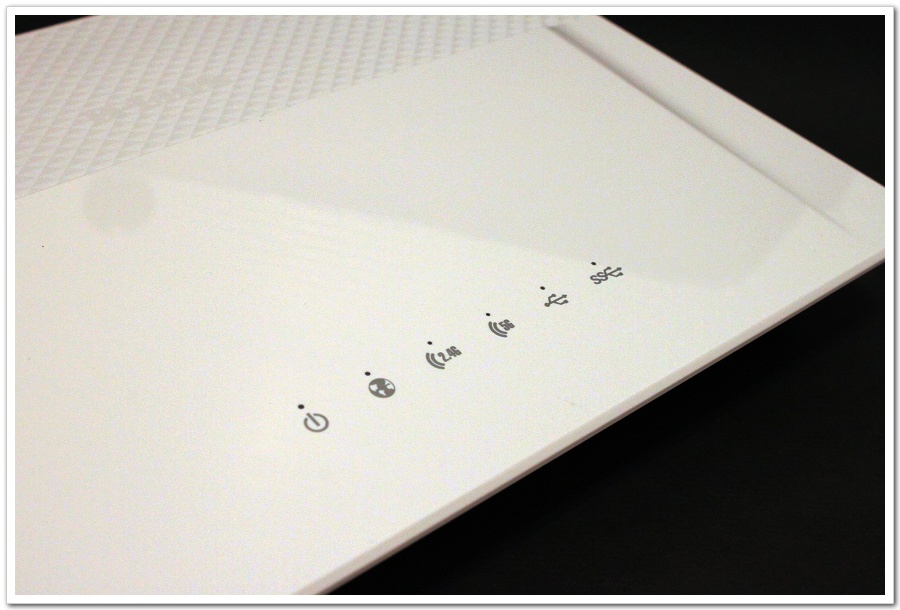
▼ 右側有一顆 WPS 功能的按鈕。
▼ 左側則是 USB 3.0 的介面。
▼ 後方具備了 1 WAN/4 LAN 全 Gigabit 規格端口以及的三個金光閃閃的外接式天線接口。
▼ DIR-880L 所附的扁平式外接天線有別傳統圓柱型的設計,原廠建議扁平面應朝向使用者方向,且左右兩支天線以45度角擺放可以加強無線訊號的傳送及接收。
▼ 其他附件還看到了這張 D-Link GPL Code Statement,這似乎暗示這次在韌體技術上可能使用了部份的 GPL 開放源碼,莫非之前期待的管理介面將會有令人驚艷的突破?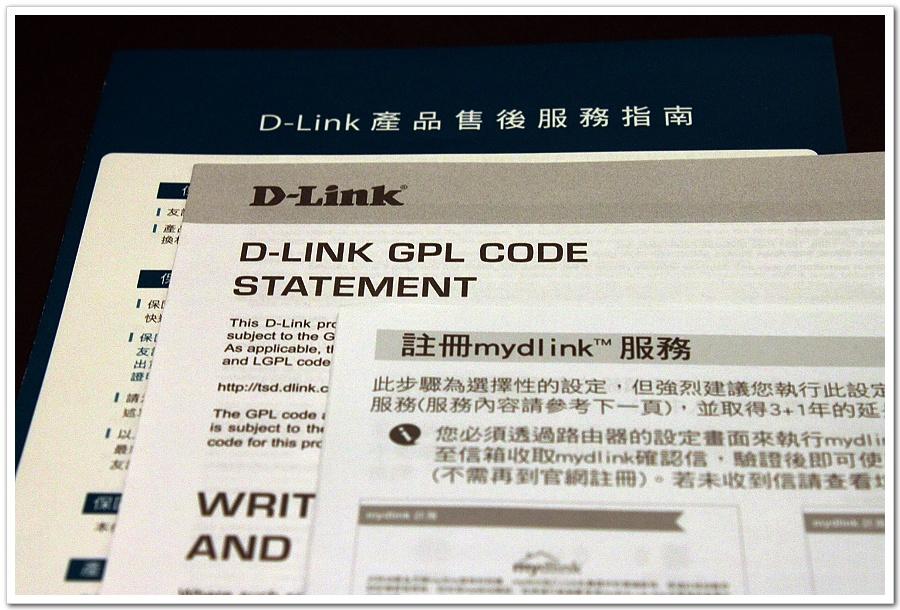
| 同場加映搭配測試的最佳配角 |
▼ 為了這次測試原廠提供了一號配角是 D-Link DWA-182 無線網卡。
▼ DWA-182 也是目前 D-Link 旗下最高階的雙頻無線網卡,傳輸速率 300Mbps(2.4GHz) / 867Mbps(5GHz)。根據過去經驗 USB 無線網卡發展到 802.11ac 規格時,通常傳輸的瓶頸落在 USB 2.0 上,而這次 DWA-182 傳輸介面直接提高規格為 USB 3.0,值得大力推薦。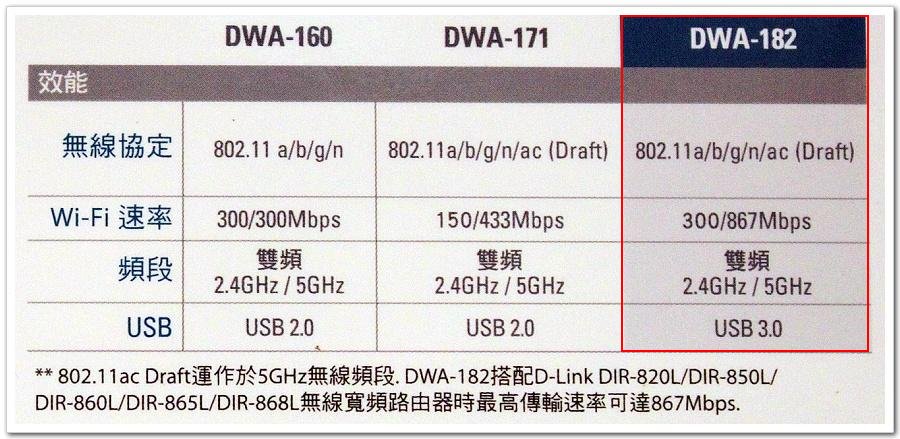
▼ 今天同場加映的二號配角是上次介紹過的 D-Link DIR-868L Wireless AC1750 雙頻 Gigabit 無線路由器,為何會再拿出 DIR-868L 來測呢? 主要是因為 DIR-880L 是 AC 3x3 的規格,根據之前的經驗若只是搭配 AC 2x2 網卡,並無法充分展現 DIR-880L AC 3x3 的真正實力,所以這次再拿出同樣具備 AC 3x3 的 DIR-868L 做橋接(Bridge mode)測試,看看 DIR-880L 真正的實力如何。
▼ DIR-868L 在 AC 規格部份和 DIR-880L 同樣都是 AC1300 的規格,期待後續測試會更勝於 DWA-182 網卡的傳輸實力。
| 新管理介面,讓人耳目一新 |
記得上回實測 DIR-868L 時,我們才在文中建議,期待未來能有 D-Link 獨家的 D-Link WRT 管理介面,沒想到這麼快就已經實現。新的管理介面,圖形化的操作介面簡單清晰讓人很快就能適應上手。
▼ 第一次使用 DIR-880L 首先會進入設定精靈,並且一步一步地導引使用者快速完成基本設定。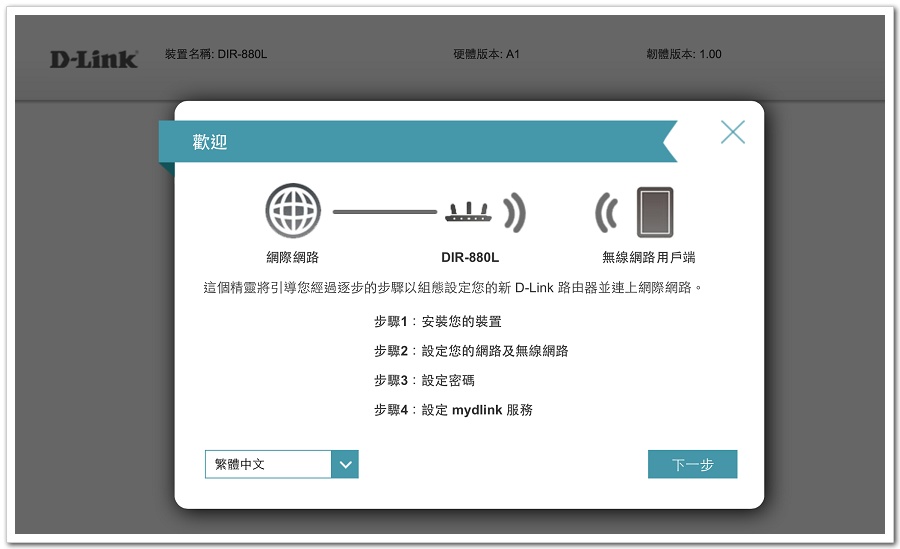
▼ 使用者可以依據自身的網路環境,設定 internet 連線模式。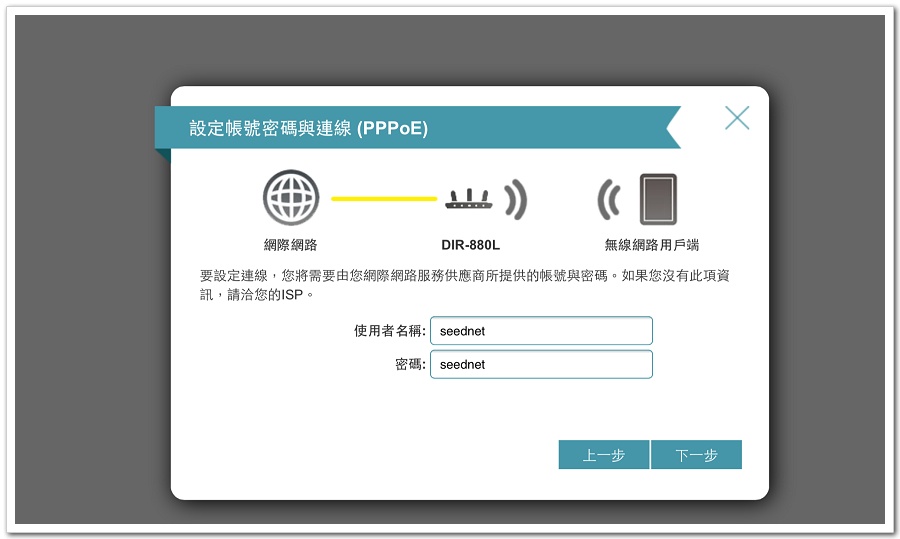
▼ DIR-880L 為雙頻機種,所以在設定無線網路名稱(SSID)及密碼時,需要分別 2.4GHz 及 5GHz 兩個頻段的設定。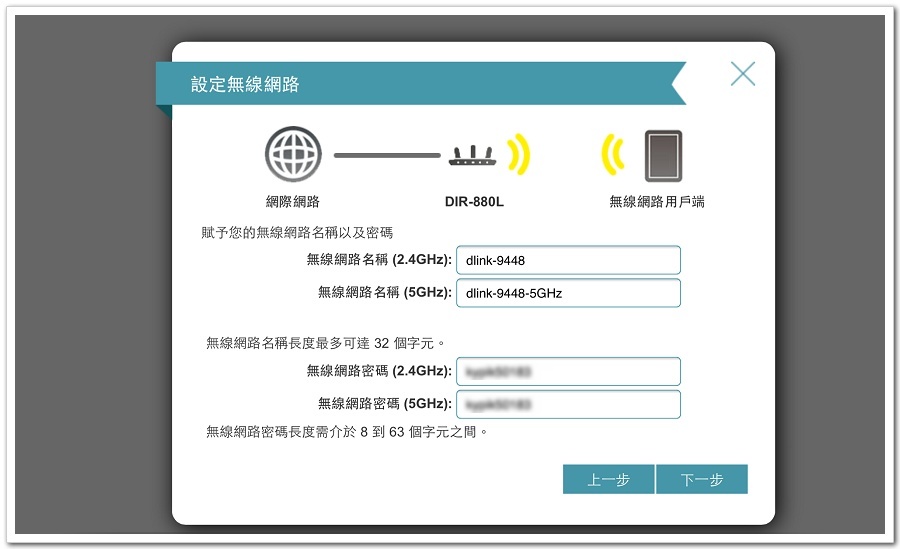
▼ D-Link 的招牌功能就是 mydlink 遠端管理路由器,前置作業當然需要先註冊 mydlink 加入會員,因筆者已經算是資深會員,所以可以直接輸入既有帳戶名稱即可加入新裝置。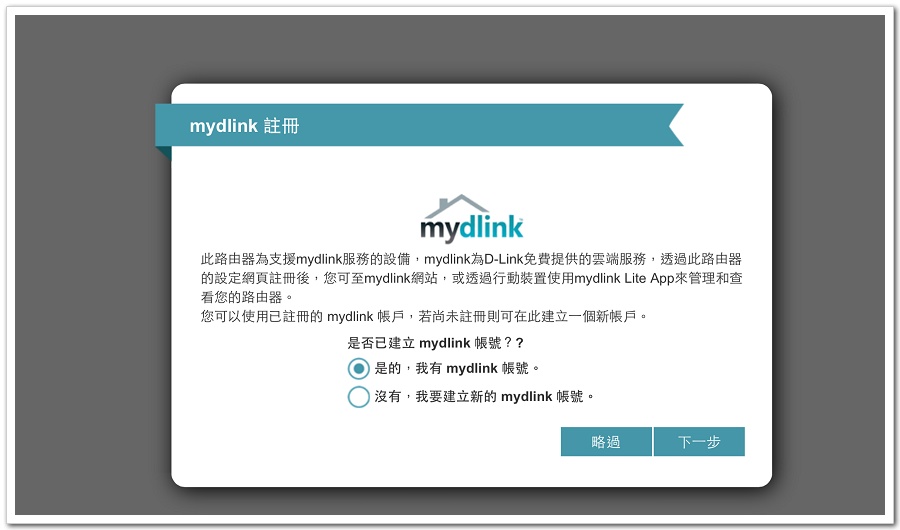
▼ 簡單幾個步驟即可快速完成基本連線設定。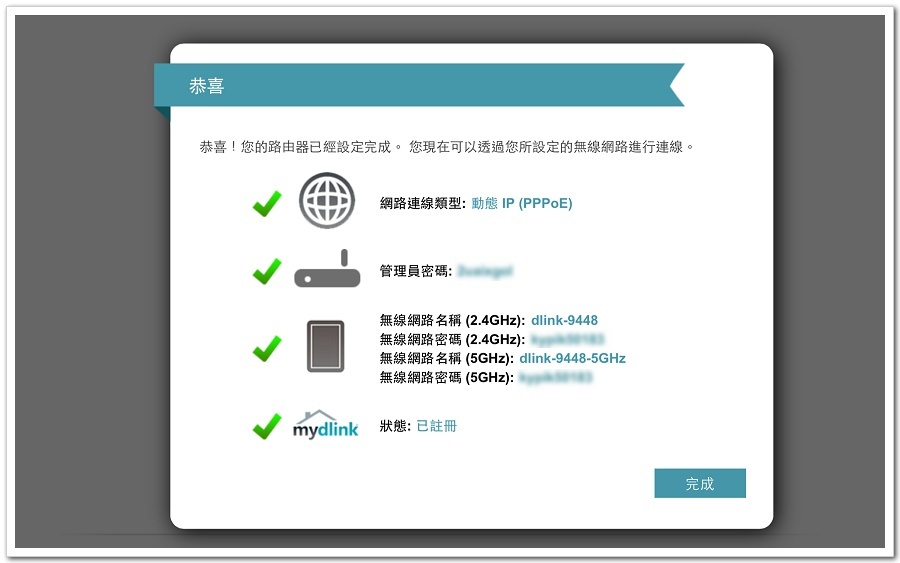
▼ 回到設定首頁,所有的網路狀態一目暸然,新的管理介面充分使用圖形化管理介面操作簡單、資訊清晰易懂,原廠的用心真的值得稱讚。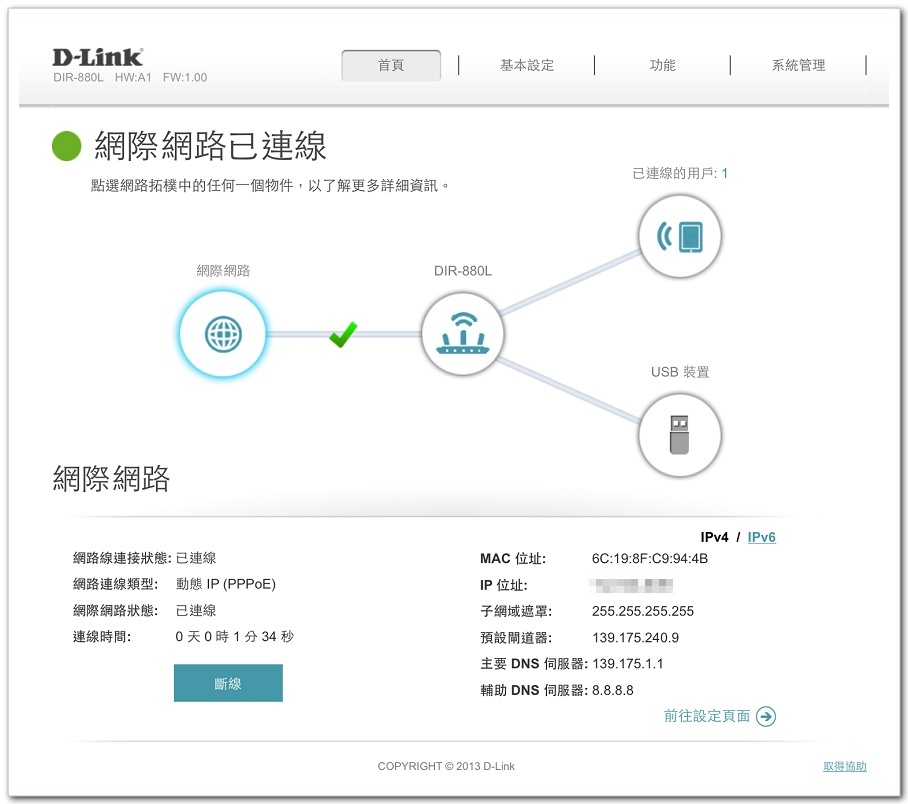
| 亮點功能介紹 |
▼ D-Link 在資料分享上的另外一個招牌功能就是 SharePort 檔案分享,也就是將 USB 隨身碟或外接式硬碟插入 DIR-880L 的 USB 介面,透過底下設定加入分享功能。(註:USB 儲存裝置請格式化為 NTFS 和 FAT32 來使用)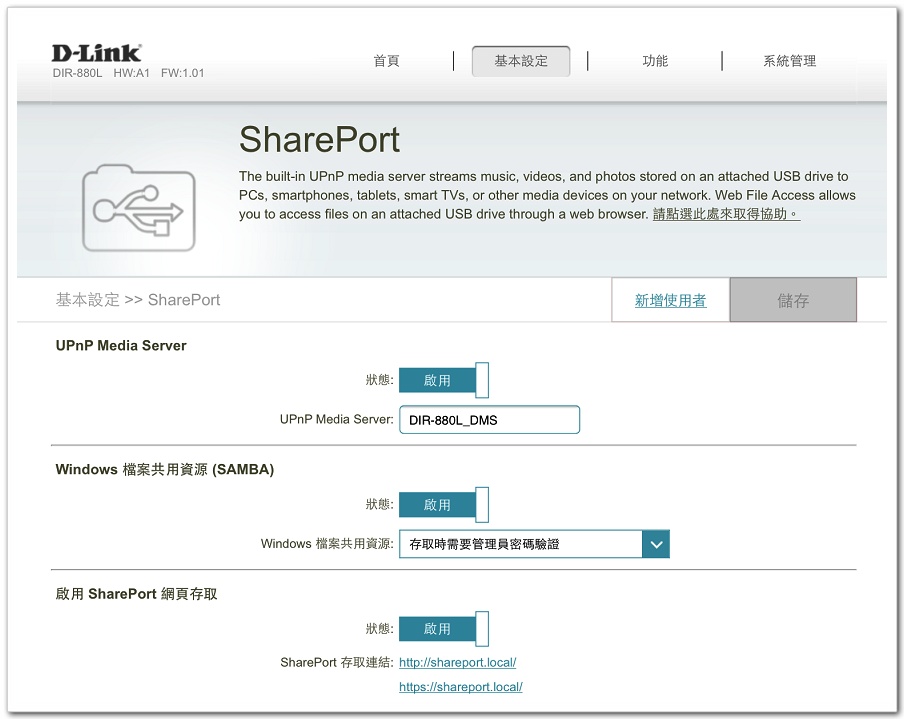
▼ 新的 QoS 管理介面已改用拖曳物件方式設定,透過滑鼠將上方的連線用戶拖曳到下方指定的優先權欄位,即可完成 QoS 設定。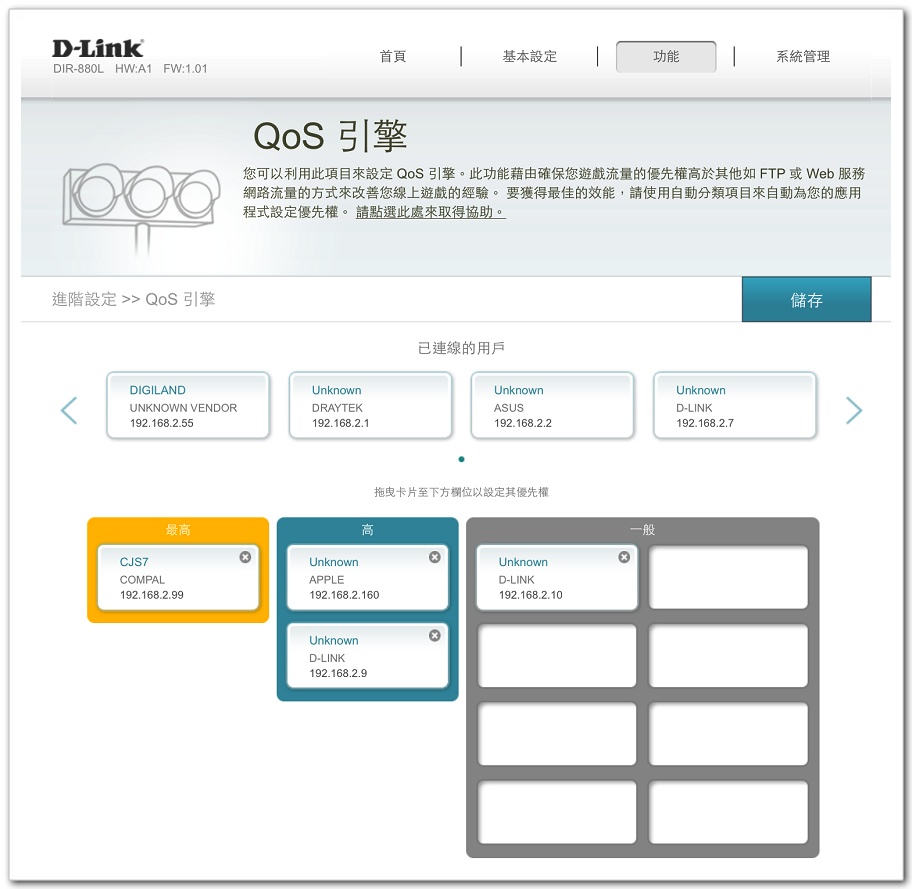
▼ 透過網站篩選功能,可建立一個允許/拒絕使用者存取的網站清單,以下範例僅供參考,若比照設定而產生任何抗爭事件,本站不負相關責任。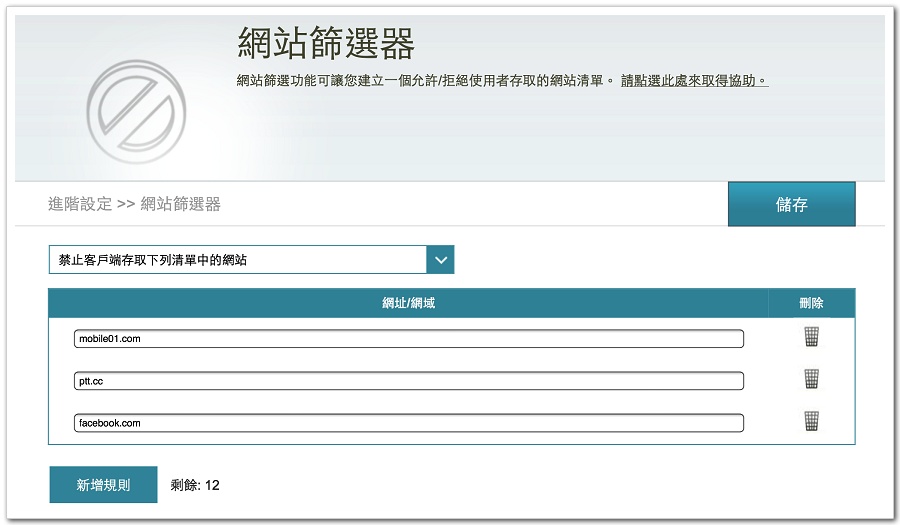
▼ DIR-880L 也提供了進階用戶所期待的 VPN 伺服器功能,目前採用的是 L2TP Over IPSec 協定,這個功能也是這次測試最大亮點之一。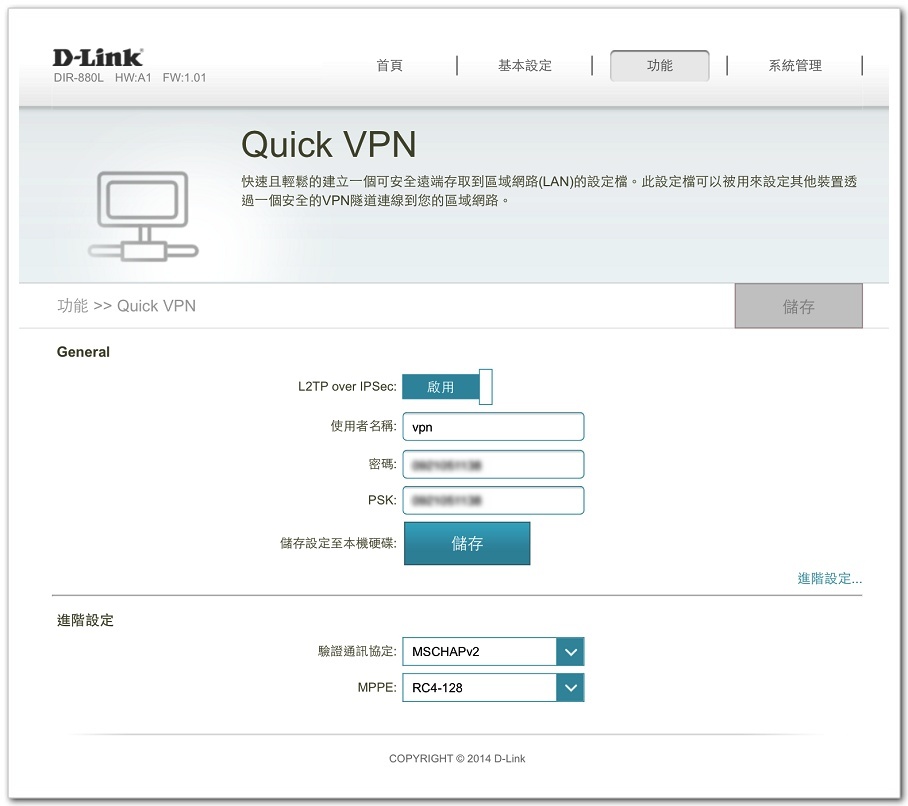
▼ L2TP Over IPSec VPN 功能在主流的 Apple iOS 及Android 兩大平台都可以直接支援,不需要額外再下載 VPN APP 來連接,底下是以 iPad 來測試 VPN 連線設定。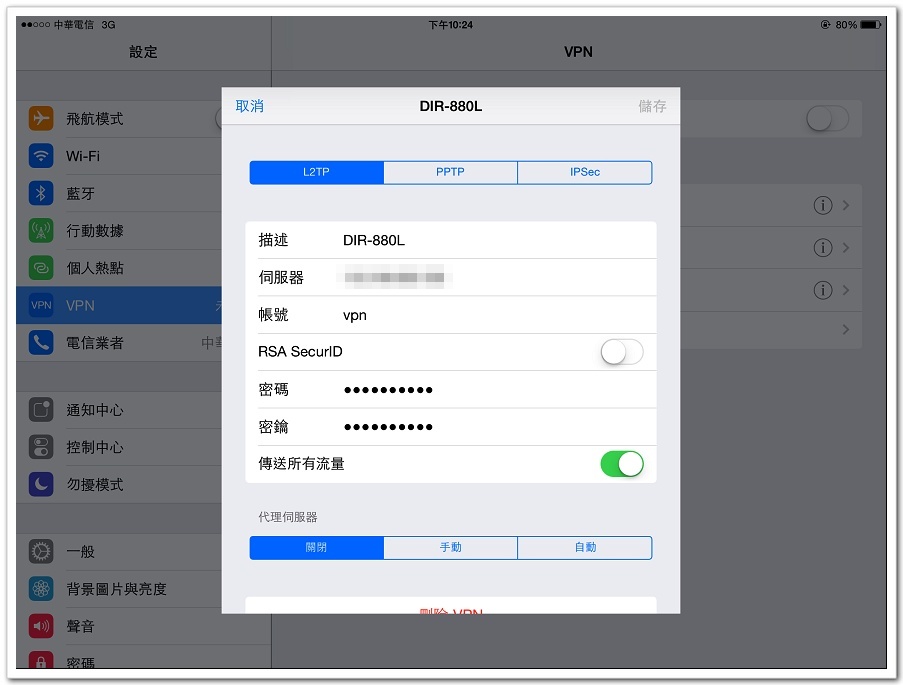
▼ 當連線成功時,螢幕頂端會出現 VPN 字樣,表示此時已進入 VPN 連線模式。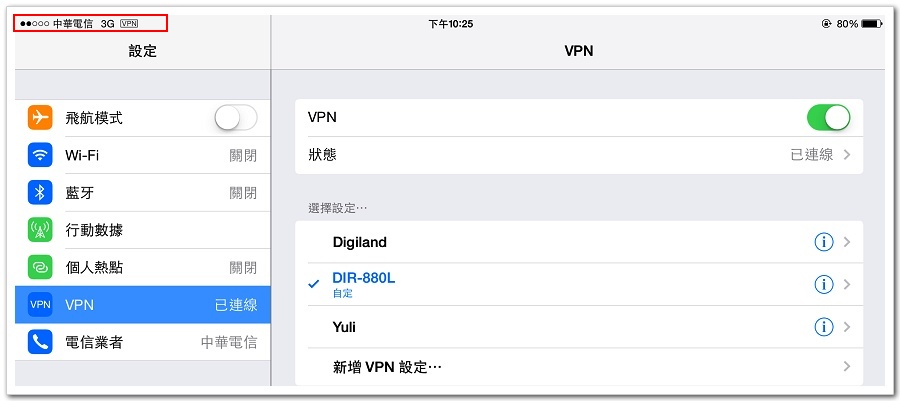
▼ 最後許多網友其待的另一個亮點功能,就是在新版管理介面新增加了即時流量圖,讓用戶清楚掌握即時頻寬、封包數及連線數等資訊。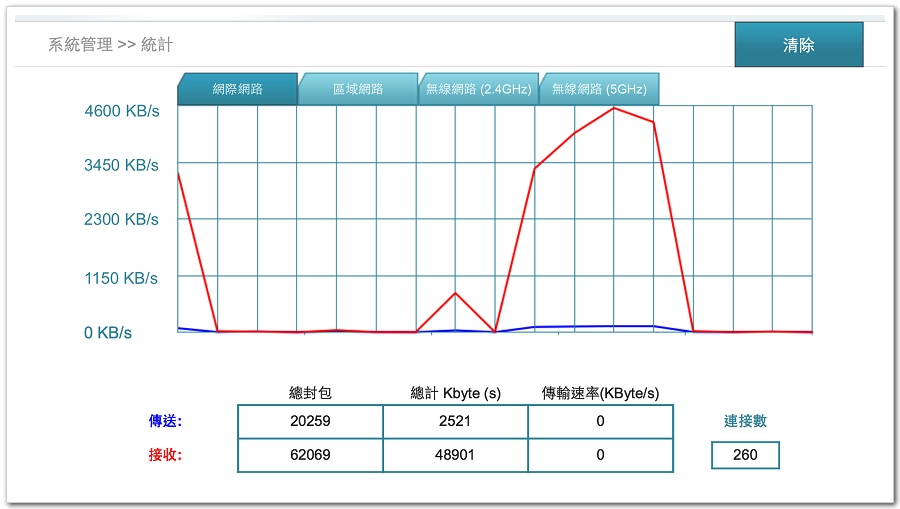
| 行動雲端應用 |
經過上述的設定,即可開始體驗 mydlink 雲端服務,在體驗之前請先自行下載 mydlink 行動三寶:mydlink Lite、QRS Mobile、mydlink SharePort。
▼ 這就是 mydlink 三個主要 APP。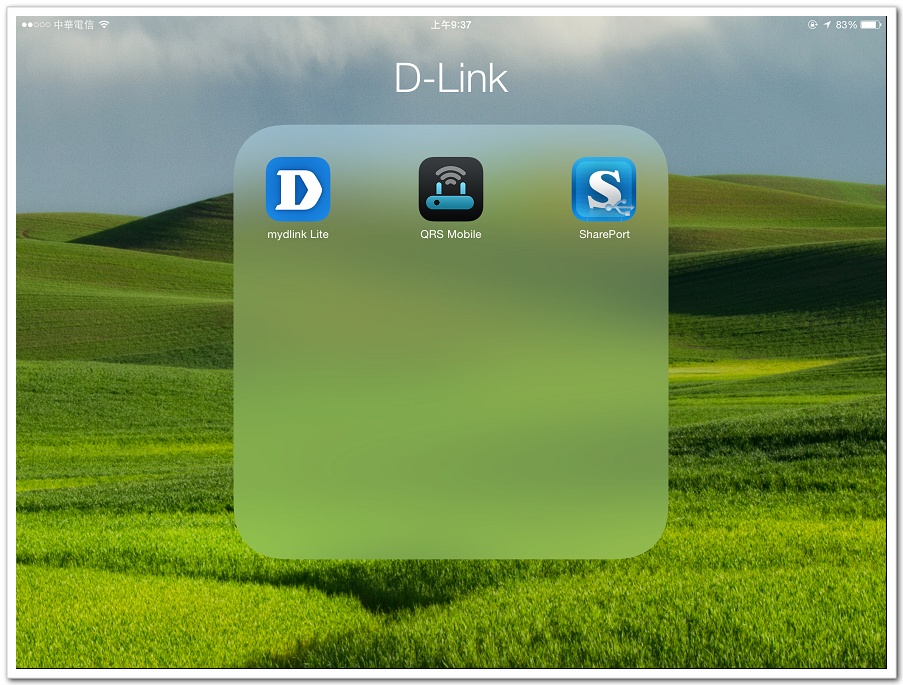
▼ mydlink Lite 可透過 Apple 或 Android 行動裝置,從遠端管理或監控家裡的無線路由器各項資訊。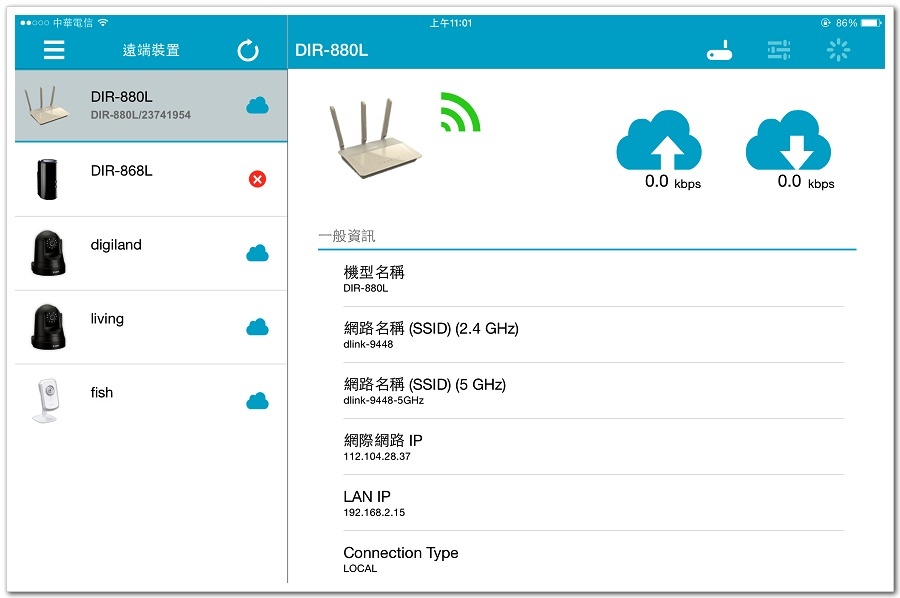
▼ 設定 mydlink 帳號及密碼,開啟 mydlink SharePort APP 即可遠端瀏覽 USB 隨身碟上分享出來的檔案。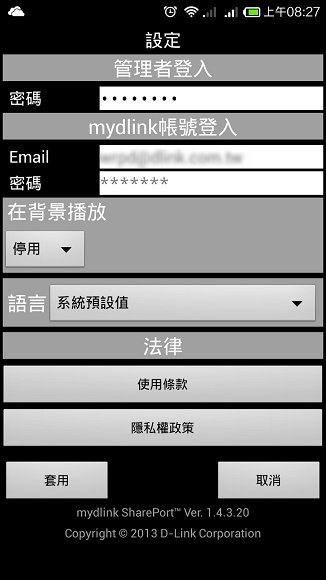
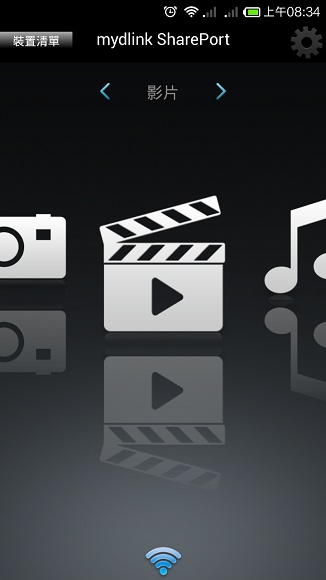
▼ 透過智慧型行動裝置立即享受多媒體影音、照片和檔案,亦可多人同時分享存取多媒體資料。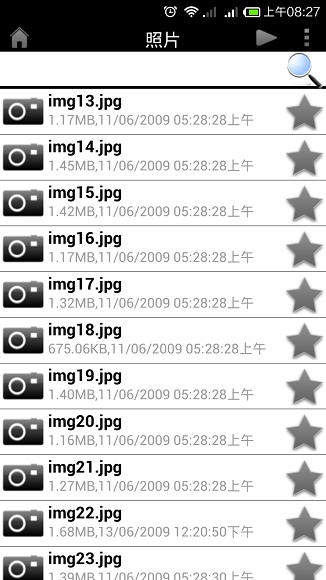
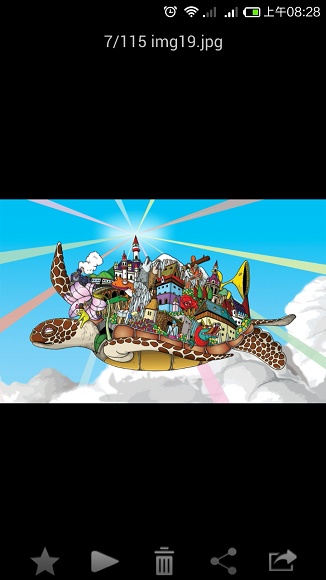
| 無線傳輸效能測試 |
測試環境:
Server:QNAP TS-869 Pro
Client:CJSCOPE i7 2670QM / 6GB / 240GB SSD / Windows 7
我們設定的環境是以一台 QNAP TS-869 Pro 當 Server,接於 DIR-880L 的 LAN port,另一台 CJSCOPE i7 筆記型電腦分別測試 D-Link DWA-182 無線網卡及連接 DIR-868L 橋接成 Client。筆記型電腦及 DIR-880L 兩者之間的直線距離約三公尺,中間無明顯障礙物,測試 5GHz 的 iperf 傳輸效率。
外接 D-Link DWA-182 無線網卡(2.4GHz):182Mbps
C:>iperf -c 192.168.2.55 -w 640k -P 5 -t 60 ------------------------------------------------------------ Client connecting to 192.168.2.55, TCP port 5001 TCP window size: 640 KByte ------------------------------------------------------------ [184] local 192.168.2.156 port 53433 connected with 192.168.2.55 port 5001 [192] local 192.168.2.156 port 53434 connected with 192.168.2.55 port 5001 [176] local 192.168.2.156 port 53432 connected with 192.168.2.55 port 5001 [164] local 192.168.2.156 port 53431 connected with 192.168.2.55 port 5001 [156] local 192.168.2.156 port 53430 connected with 192.168.2.55 port 5001 [ ID] Interval Transfer Bandwidth [184] 0.0-60.1 sec 262 MBytes 36.5 Mbits/sec [192] 0.0-60.1 sec 262 MBytes 36.5 Mbits/sec [176] 0.0-60.1 sec 261 MBytes 36.4 Mbits/sec [164] 0.0-60.1 sec 262 MBytes 36.5 Mbits/sec [156] 0.0-60.1 sec 262 MBytes 36.5 Mbits/sec [SUM] 0.0-60.1 sec 1.28 GBytes 182 Mbits/sec
外接 D-Link DWA-182 無線網卡(5GHz):411Mbps
C:>iperf -c 192.168.2.55 -w 640k -P 5 -t 60 ------------------------------------------------------------ Client connecting to 192.168.2.55, TCP port 5001 TCP window size: 640 KByte ------------------------------------------------------------ [188] local 192.168.2.156 port 54373 connected with 192.168.2.55 port 5001 [180] local 192.168.2.156 port 54372 connected with 192.168.2.55 port 5001 [172] local 192.168.2.156 port 54371 connected with 192.168.2.55 port 5001 [156] local 192.168.2.156 port 54369 connected with 192.168.2.55 port 5001 [164] local 192.168.2.156 port 54370 connected with 192.168.2.55 port 5001 [ ID] Interval Transfer Bandwidth [164] 0.0-60.1 sec 589 MBytes 82.3 Mbits/sec [180] 0.0-60.1 sec 587 MBytes 82.0 Mbits/sec [156] 0.0-60.1 sec 589 MBytes 82.3 Mbits/sec [172] 0.0-60.1 sec 590 MBytes 82.4 Mbits/sec [188] 0.0-60.1 sec 587 MBytes 82.0 Mbits/sec [SUM] 0.0-60.1 sec 2.87 GBytes 411 Mbits/sec
DIR-880L 與 DIR-868L Bridge mode(2.4GHz):283Mbps
C:>iperf -c 192.168.2.55 -w 640k -P 5 -t 60 ------------------------------------------------------------ Client connecting to 192.168.2.55, TCP port 5001 TCP window size: 640 KByte ------------------------------------------------------------ [188] local 192.168.2.99 port 52225 connected with 192.168.2.55 port 5001 [156] local 192.168.2.99 port 52221 connected with 192.168.2.55 port 5001 [172] local 192.168.2.99 port 52223 connected with 192.168.2.55 port 5001 [180] local 192.168.2.99 port 52224 connected with 192.168.2.55 port 5001 [164] local 192.168.2.99 port 52222 connected with 192.168.2.55 port 5001 [ ID] Interval Transfer Bandwidth [188] 0.0-60.1 sec 410 MBytes 57.2 Mbits/sec [156] 0.0-60.1 sec 410 MBytes 57.2 Mbits/sec [180] 0.0-60.1 sec 407 MBytes 56.8 Mbits/sec [164] 0.0-60.5 sec 408 MBytes 56.5 Mbits/sec [172] 0.0-60.5 sec 408 MBytes 56.6 Mbits/sec [SUM] 0.0-60.5 sec 1.99 GBytes 283 Mbits/sec
DIR-880L 與 DIR-868L Bridge mode(5GHz):629Mbps
C:>iperf -c 192.168.2.55 -w 640k -P 5 -t 60 ------------------------------------------------------------ Client connecting to 192.168.2.55, TCP port 5001 TCP window size: 640 KByte ------------------------------------------------------------ [188] local 192.168.2.99 port 59776 connected with 192.168.2.55 port 5001 [172] local 192.168.2.99 port 59774 connected with 192.168.2.55 port 5001 [156] local 192.168.2.99 port 59772 connected with 192.168.2.55 port 5001 [180] local 192.168.2.99 port 59775 connected with 192.168.2.55 port 5001 [164] local 192.168.2.99 port 59773 connected with 192.168.2.55 port 5001 [ ID] Interval Transfer Bandwidth [188] 0.0-60.0 sec 901 MBytes 126 Mbits/sec [156] 0.0-60.0 sec 903 MBytes 126 Mbits/sec [180] 0.0-60.0 sec 900 MBytes 126 Mbits/sec [172] 0.0-60.0 sec 900 MBytes 126 Mbits/sec [164] 0.0-60.0 sec 900 MBytes 126 Mbits/sec [SUM] 0.0-60.0 sec 4.40 GBytes 629 Mbits/sec
| SharePort 網芳傳輸測試 |
接下來測試 DIR-868L USB 3.0 介面的 SharePort 分享傳輸速度,這裡我們接了一台 Apacer 640GB 外接式硬碟,使用 NTFS 格式,在 PC 端安裝 SharePort Plus 分享成網路磁碟機,以測試網芳傳輸速度。
▼ SharePort 下載傳輸速度
▼ SharePort 上傳傳輸速度
| 無線訊號涵蓋範圍測試 |
根據網路上查詢到的 NCC 認證資料,DIR-880L 之無線發射功率已貼近 NCC 所規範之最大 30 dBm,換算下來約為 1000mW,另搭配原廠提供的 5dBi 天線,無異是如虎添翼,難怪在 DIR-880L 外包裝上大方標示著 High Power 字眼,適合大坪數住戶使用。
▼ NCC 認證資料顯示 DIR-880L 的無線發射功率剛好在 NCC 的規範內(NCC 規範數據為 30dBm)。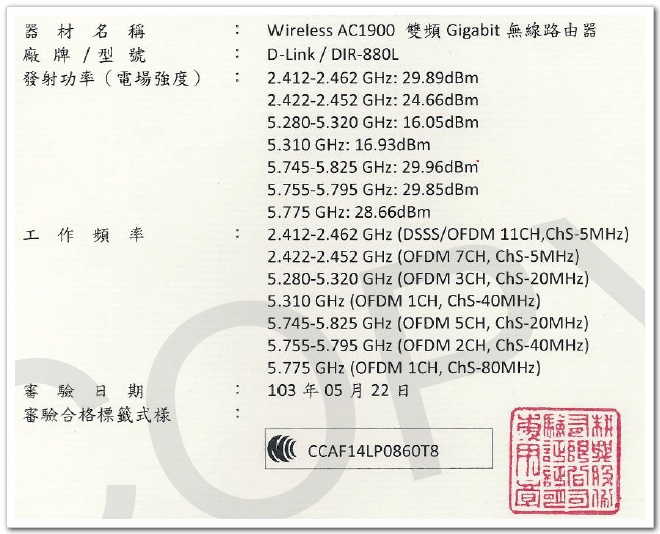
身處吋土吋金的繁華天龍國台北,筆者住不起豪宅,只能拿自家約30坪左右的小空間,模擬日常使用無線網路的生活形態來做個簡單的無線網路訊號測試,以下是以 DIR-880L 及同門師兄弟 DIR-868L 同場較勁,兩者無線網路相關設定皆以預設值開啟,且同時並置於書房內,另一方面在客廳以筆電透過 inSSIDer 偵測兩者無線網路訊號,測試結果一如意料中的 DIR-880L 優於 DIR-868L 的隱藏天線設計,兩者訊號相差約 2~6 dBm 左右。
▼ 經過實際測試,DIR-880L 相較於隱藏天線的 DIR-868L 小幅勝出。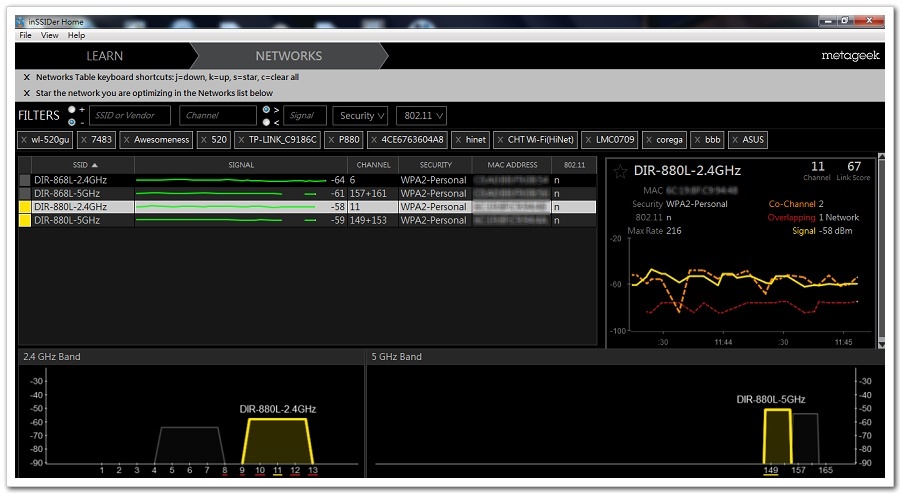
| 測試心得 |
短暫的 DIR-880L 初體驗,直覺上就是 DIR-868L 的進階版本,除了同樣支援 mydlink Lite、mydlink SharePort 服務外,還具備更強悍的三支外接式天線,台灣的消費者常有天線視覺上的迷失,直覺認定天線就是一寸長一寸強,哪怕只是多個一兩公分,就會願意掏錢買單,這一點 DIR-880L 明顯勝過 DIR-868L 的隱藏式天線設計。另外在 2.4GHz 頻段上採用 256bit QAM 技術,讓 802.11n 速率可以達到 600Mbps,雖然這是一項新突破,不過短期內要找到相互搭配的網卡可能還得再等一等。
效能測試部份,實測出來的速度的確令人驚艷,透過 DIR-880 與 DIR-868L 的橋接模式 (Bridge mode),連線速度可達到600Mbps 以上的水準,充分發揮 AC 3x3 的傳輸功力,大致上已俱備 Gigabit 有線區網匹敵的實力,相信未來 802.11ac 終端裝置規格日漸提昇之後,超越 Gigabit 無線網路的日子為期不遠了。
參考資料:
DIR-880L Wireless AC1900 雙頻Gigabit無線路由器
DWA-182 Wireless AC1200 雙頻USB 無線網卡
DIR-868L Wireless AC1750 雙頻Gigabit無線路由器
[開箱評測] D-Link DIR-868L AC1750 無線路由器
 訂閱
訂閱 上一篇
上一篇 返回
返回 下一篇
下一篇


https://www.jordan5whatthe.us/
https://www.charmspandora.us.org/
https://www.christianlouboutinshoess.us.com/
https://www.airjordans13.us/
https://www.nikerosheblazer.us.org/
https://www.pandorajewelryauthentic.us/
https://www.nflshoponline.ca/
https://www.nikesbdunk.us.com/
https://www.shoeswholesalesuppliers.us/
https://www.nikeairmaxs-270.us.com/
https://www.retro12.us/
https://www.charmspandoras.us.com/
https://www.nikecortezshox.us.org/
https://www.foamposites.us.org/
https://www.adidasstoreoutlet.us.com/
https://www.canadashoesoutlet.ca/
https://www.airforce1s.us.org/
https://www.christianslouboutin.us.org/
https://www.cheapjerseyswholesale.ca/
https://www.nhlshops.ca/
https://www.p